כיצד להסיר את סרגל הכלים של גוגל כרום
מְחַבֵּר:
Randy Alexander
תאריך הבריאה:
25 אַפּרִיל 2021
תאריך עדכון:
1 יולי 2024

תוֹכֶן
- בשלבים
- שיטה 1 הסר את סרגל הכלים Ask מ- Chrome
- שיטה 2 הסר את סרגל הכלים Ask אם השיטה לעיל אינה פועלת
- שיטה 3 בצע סריקה באמצעות תוכנת אנטי-וירוס
- שיטה 4 הסר את סרגל הכלים Ask עם הכלי מ- Ask.com
ייתכן שהורדת בטעות את סרגל הכלים Ask למחשב שלך. סרגל הכלים Ask הוא מנוע חיפוש וסרגל הכלים הזמינים עם תוכניות חינמיות אחרות כמו Java או עדכון Adobe. זה מחליף את מנוע החיפוש המוגדר כברירת מחדל ודף הבית שלך יהיה search.ask.com. כדי להסיר סרגל כלים זה מ- Chrome, תוכלו לנסות להסיר אותו באמצעות אפשרויות Chrome, אך יתכן ותצטרכו להשתמש בטכניקות אחרות. קרא את השלבים שלהלן כדי לגלות כיצד לסלק את סרגל הכלים של Chrome.
בשלבים
שיטה 1 הסר את סרגל הכלים Ask מ- Chrome
-
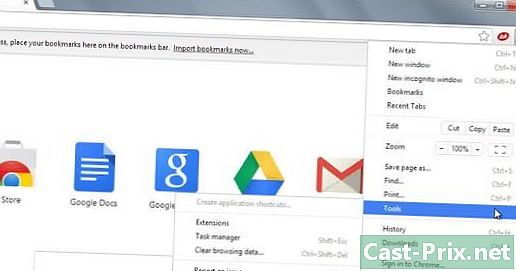
לחץ על לחצן התפריט של Chrome בסרגל הכלים של הדפדפן, בחר "כלים" ואז לחץ על "הרחבות". -
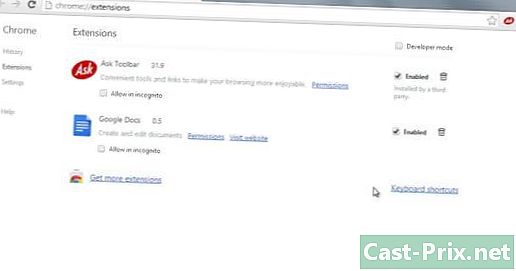
בחר בכרטיסייה "הרחבות". » -
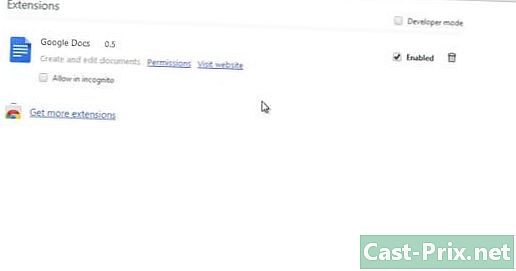
בטל את סרגל הכלים Ask על ידי לחיצה על סל האשפה הקטן שלידו. -

לחץ שוב על לחצן תפריט Chrome. -

לחץ על "הגדרות". -
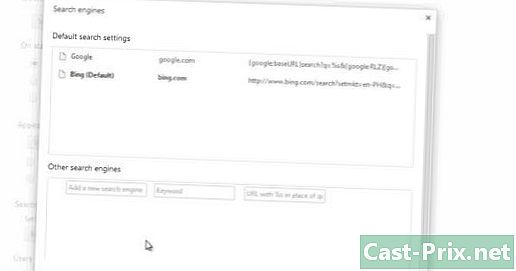
לחץ על "נהל מנועי חיפוש". (זה נמצא במקטע המחקר.) -
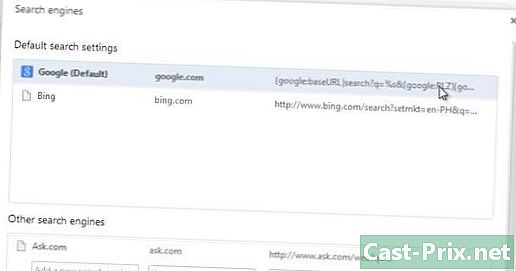
הגדר את מנוע החיפוש של ברירת המחדל של Chrome בגוגל.com על ידי לחיצה על "השתמש בברירת מחדל" ובחר "גוגל". - חיפוש שאל
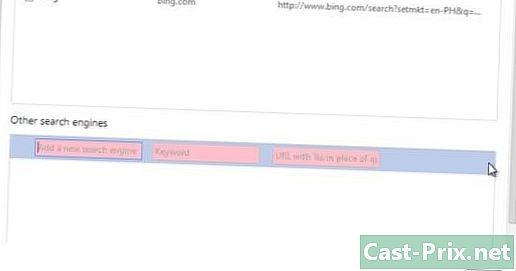
.com ברשימת מנועי החיפוש ומחקו על ידי לחיצה על "X".
שיטה 2 הסר את סרגל הכלים Ask אם השיטה לעיל אינה פועלת
- בדוק אם אתה מקבל את הדברים הבאים בדף הרחבות. "הרחבה זו מנוהלת ולא ניתן להסיר אותה או להשבית אותה. "
- סגור את Chrome.
-
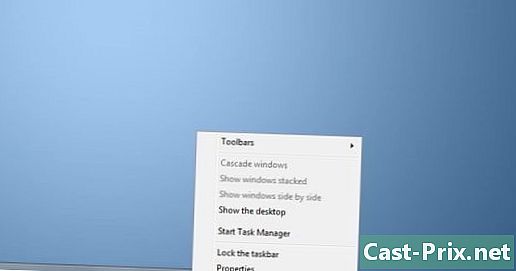
לחץ באמצעות לחצן העכבר הימני על אזור ריק בשורת המשימות. -
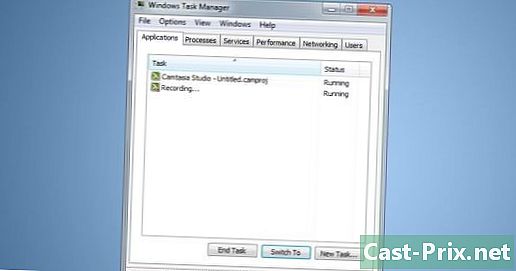
בחר "מנהל המשימות". -
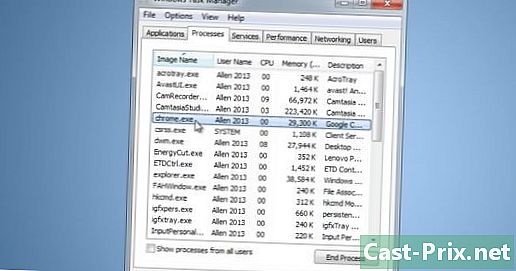
לחץ על הכרטיסייה "תהליך". בדוק אם chrome.exe * 32 פועל ובחר אם הוא כן. -

לחץ על "עצור את התהליך". -
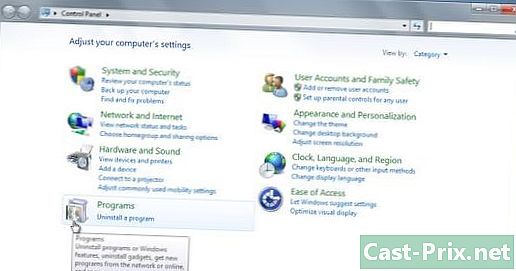
פתח את לוח הבקרה. -

בחר "תוכניות ותכונות" או "הוסף והסר תוכניות" או פשוט "תוכניות" (תלוי במערכת ההפעלה שלך). עבור משתמשי Windows 8, לחץ באמצעות לחצן העכבר הימני בפינה השמאלית התחתונה ובחר "לוח הבקרה". ואז בחר "הסר התקנה של תוכנית". -
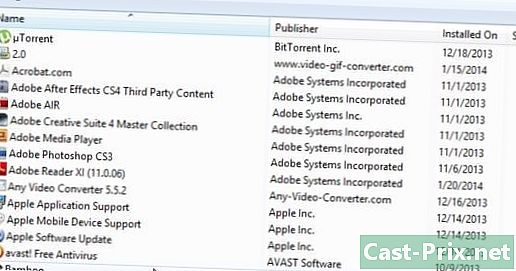
הסר את סרגל הכלים Ask ועדכן אותו. - הפעל מחדש את המחשב.
-
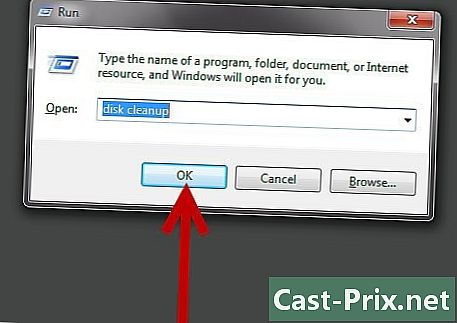
עבור אל "ניקוי דיסק". אתה יכול לחפש אפשרות זו בתיבת החיפוש על ידי לחיצה על תפריט התחל של Windows. -
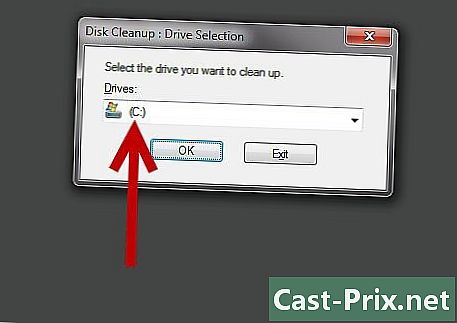
בחר בכונן הקשיח שלך (ככל הנראה C). -

לחץ על "אישור" כדי לנקות את הדיסק. המתן עד שהמבצע יסתיים. -

לחץ על תפריט Chrome. -
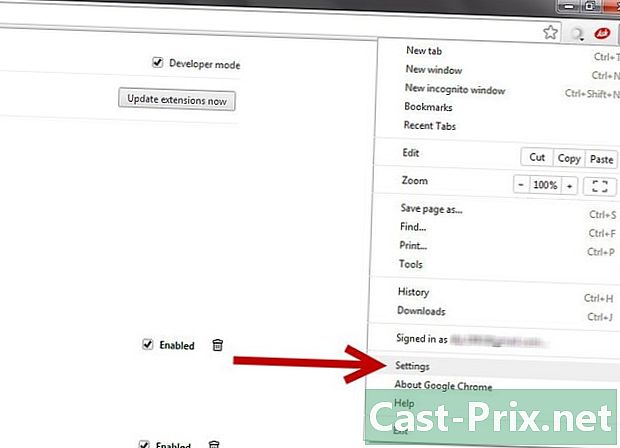
בחר "הגדרות". -

לחץ על "הצג הגדרות מתקדמות". -

לחץ על "הגדרות תוכן". זה בסעיף "פרטיות". -
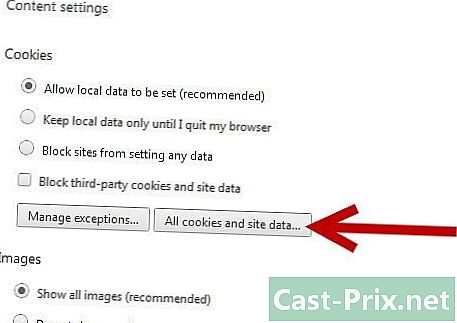
מחק את כל העוגיות בקטע "עוגיות ונתונים של האתר".
שיטה 3 בצע סריקה באמצעות תוכנת אנטי-וירוס
- הורד את Malwarebytes בחינם ב- Malwarebytes.org / products / malwarebytes_free / כדי לוודא שאין יותר תוכנות זדוניות במחשב שלך.
- לחץ פעמיים כדי להתקין את התוכנית.
- שמור על הגדרות ברירת המחדל.
- לחץ על סיום
- בחר "בצע סריקה מהירה".
- לחץ על "סורק".
- המתן לסיום הסריקה ולחץ על "הצג תוצאות".
- אתר את התוכנה הזדונית שהתגלה בתוצאה, בחר הכל ולחץ על "מחק".
שיטה 4 הסר את סרגל הכלים Ask עם הכלי מ- Ask.com
- הורד את הכלי מ- Ask.com. apnmedia.ask.com/media/toolbar/utilities/ToolbarRemover.exe
- סגור את דפדפן Chrome.
- הפעל את כלי הניקוי שהורדת.
- הפעל מחדש את Chrome.
- שימו לב כי סיומת Ask נעלמה כעת.

